手把手教你如何Exce打印长表格添加打印页码,方便查看!
来源:新锦程教育 日期:2022/1/10 13:41:28 人气:395 标签:
手把手教你如何Exce打印长表格打印页码,方便查看,在工作中,我们经常会打印各式各样的表格,在打印长表格的时候,建议大家可以加上页码。因为如果,你表格太长,打印出来的纸张较多,不小心打乱了顺序,想再次排序好,可能是一件很麻烦的事情。
如下图所示,除了第一页的表头有明显的特征外,其他页基本一个鸟样。所以,加上页码是很有必要的。
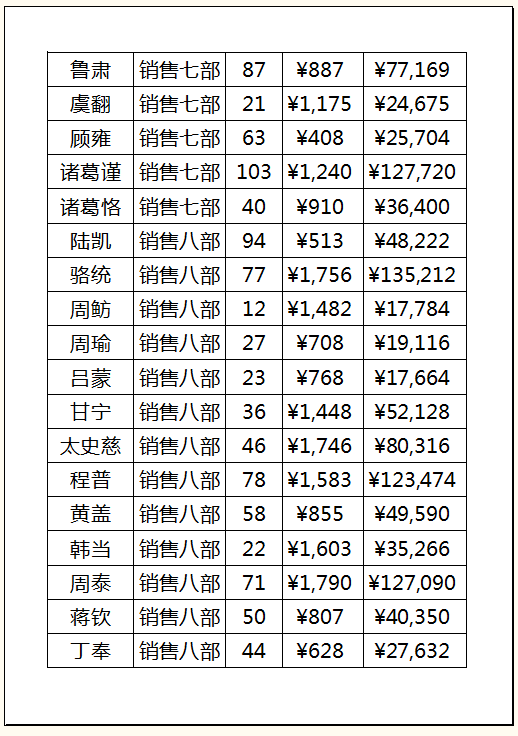
为了更好的预览效果,在设置页码之前了,我还建议大家设置一下重复表头,让每一页都重复显示表头,这样,在预览起来就更加的方便了。
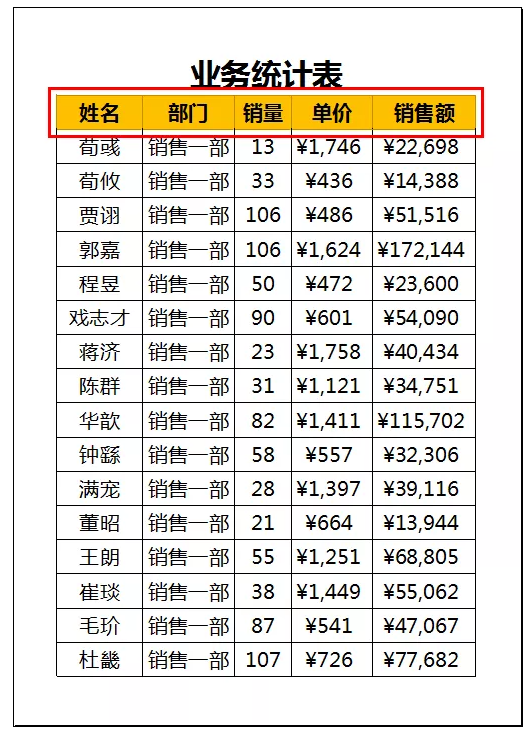
1 、重复打印表头的设置
进入「页眉布局」-「页眉设置」-「工作表」,点击「顶端标题行」旁边按钮,选择表格开头的“表头”行,确定即可。
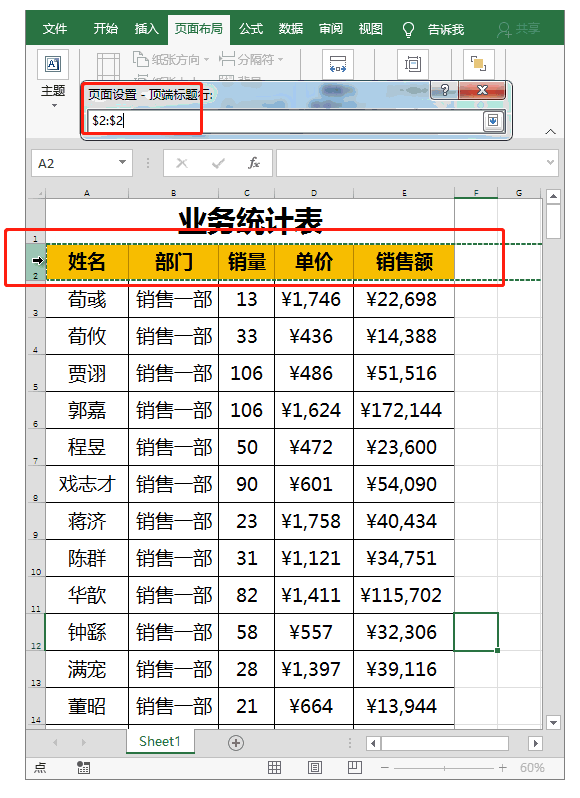
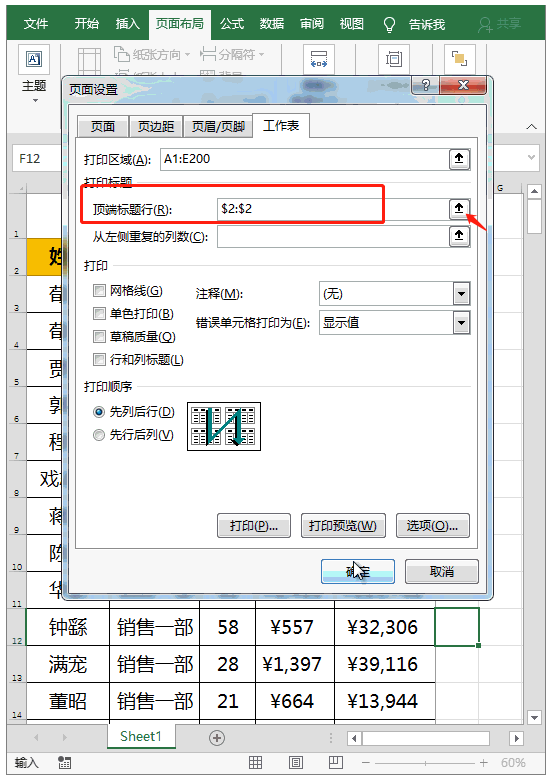
2、打印页码
上面教了大家重复顶部标题行,下面再来说一下Excel中页码的设置。
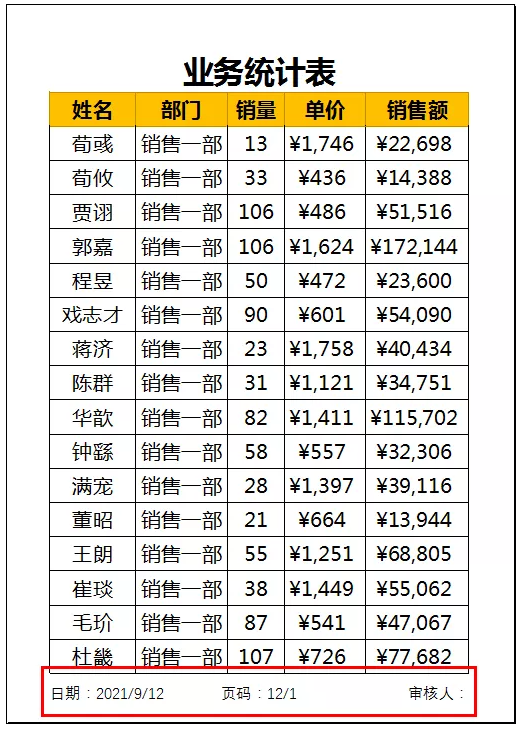
进入「页面布局」-「页面设置」-「页眉/页脚」-「自定义页脚」,“页脚”主要分为三部分,左部、中部、右部,大家可以根据自己情况来输入内容。
不仅如此,在页脚里面,还为我们提供了页码、日期、时间、图片、格式文本设置等众多功能,大家可根据自己需要来插入使用。
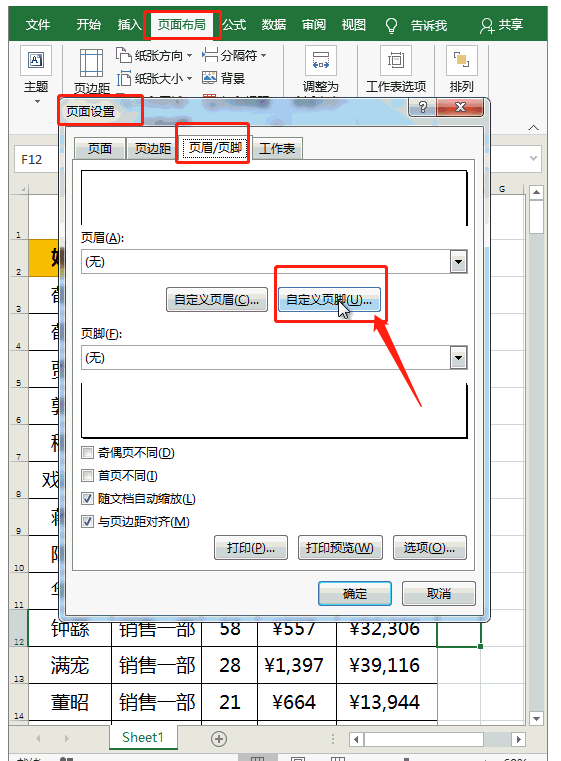
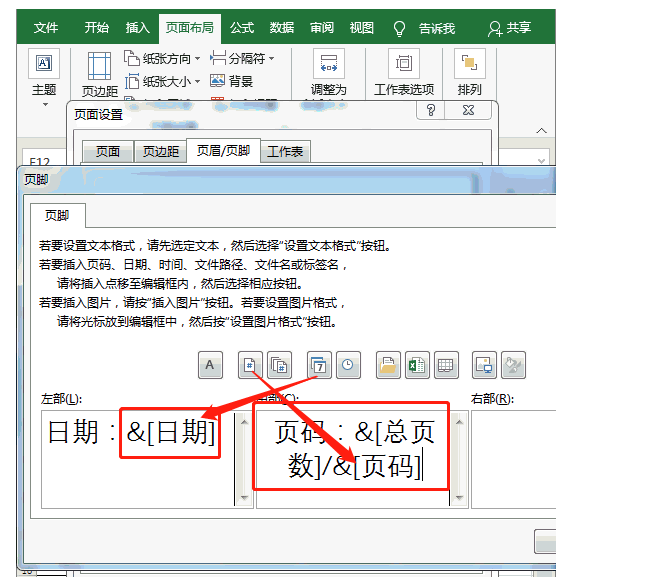
打印预览效果:
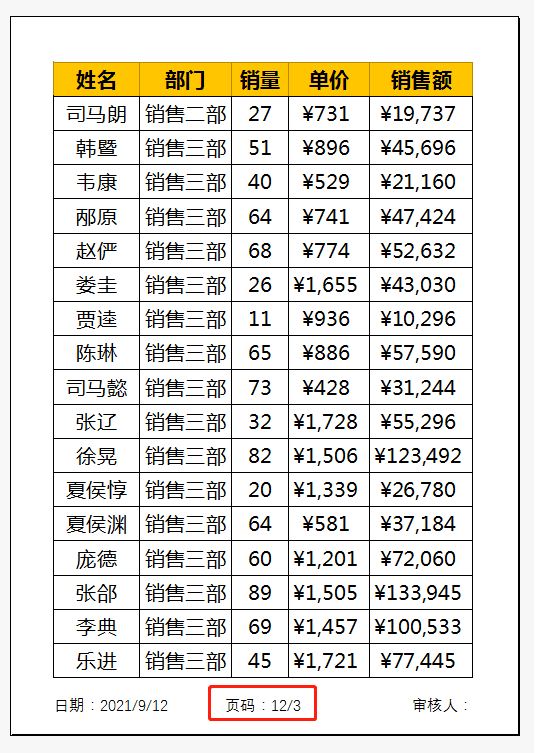
是不是很简单。





